API エクスプローラを開く
API エクスプローラでは、プログラムで使用可能なすべてのリソースおよび JSON オブジェクトが説明されます。エクスプローラは各オブジェクトの属性と値のペアについて詳細情報を提供するため、さまざまな HTTP メソッドを試して各リソースに必要なコーディングを理解することができます。
手順
|
ステップ 1 |
ブラウザを使用して、システムのホームページ(https://ftd.example.com など)を開きます。 |
|
ステップ 2 |
、Device Manager にログインします。 |
|
ステップ 3 |
(6.4 以前)。/#/Api-explorer を指すように URL を編集します(たとえば、https://ftd.example.com/#/api-explorer)。 |
|
ステップ 4 |
(6.5 以降)。[詳細オプション(More options)] ボタン( ブラウザの設定に応じて、API エクスプローラが別のタブまたはウィンドウで開きます。 |

![[その他のオプション(More options)] ボタン。](/c/dam/en/us/td/i/400001-500000/430001-440000/436001-437000/436602.jpg)
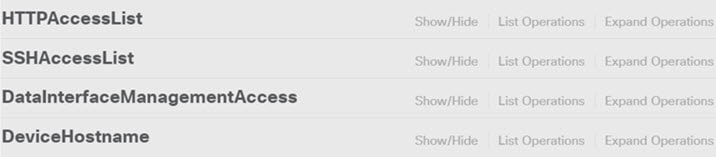
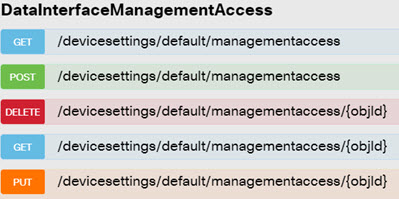
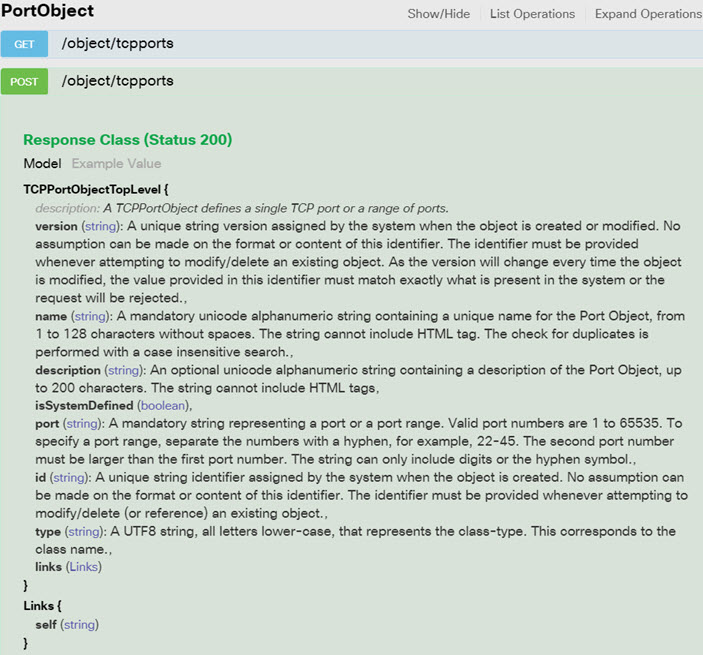

 フィードバック
フィードバック